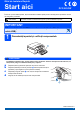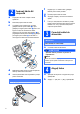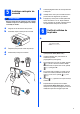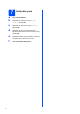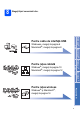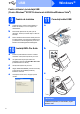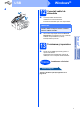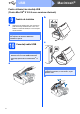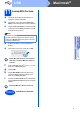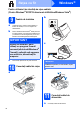Ghid de Instalare Rapidă Start aici DCP-585CW Înainte de a putea utiliza aparatul, citiţi acest Ghid de instalare rapidă pentru informaţii privind procedura corectă de configurare şi instalare. AVERTIZARE Avertizările vă indică ce trebuie să faceţi pentru a preveni vătămările corporale. IMPORTANT NU conectaţi cablul USB în acest moment (dacă utilizaţi un cablu USB). 1 Dezambalaţi aparatul şi verificaţi componentele 2 AVERTIZARE a b c d La ambalarea aparatului dvs.
a b c 2 f Încărcaţi hârtie A4 obişnuită Reglaţi uşor, cu ambele mâini, ghidajele laterale pentru hârtie pe hârtie. g h Trageţi tava de hârtie complet în afara aparatului. i Deschideţi capacul tăvii de hârtie. Închideţi capacul tăvii de hârtie. Împingeţi complet şi încet tava de hârtie în aparat. În timp ce menţineţi tava de hârtie în poziţie, trageţi suportul de hârtie până când acesta se fixează cu un clic şi apoi deschideţi clema suportului pentru hârtie.
5 Instalarea cartuşelor de cerneală AVERTIZARE f g h Dacă cerneala intră în contact cu ochii, spălaţi imediat cu apă, iar în cazul apariţiei unei iritaţii consultaţi un medic. a b Culoarea pârghiei trebuie să corespundă celei a cartuşului. Instalaţi fiecare cartuş de cerneală orientat în sensul indicat de săgeata de pe etichetă. Împingeţi uşor cartuşul de cerneală până când acesta se fixează cu un clic.
a b c 7 Setaţi data şi ora Apăsaţi Menu (Meniu). Apăsaţi a sau b pentru a alege Setare Initial. Apăsaţi OK. Apăsaţi a sau b pentru a alege Data&Ora. Apăsaţi OK. d e f 4 Apăsaţi a sau b în mod repetat pentru a introduce ultimele două cifre ale anului şi apoi apăsaţi OK. Repetaţi procedura pentru setările Lună şi Zi şi Ore şi Minute în format de 24 de ore. Apăsaţi Stop/Exit (Stop/Ieşire).
8 Alegeţi tipul conexiunii dvs.
USB Windows® Pentru utilizatori de interfaţă USB (Pentru Windows® XP/XP Professional x64 Edition/Windows Vista®) a b c 9 Calculatorul dvs. trebuie să fie PORNIT şi trebuie să utilizaţi un cont cu drepturi de administrator. b c d e 11 Conectaţi cablul USB a Deconectaţi aparatul de la priză şi de la calculator, dacă aţi conectat deja un cablu de interfaţă.
USB Windows® d 12 1 2 3 a Conectaţi cablul de alimentare Conectaţi cablul de alimentare. Instalarea va continua automat. Ecranele de instalare apar unul după celălalt. IMPORTANT NU anulaţi niciunul dintre ecrane în timpul instalării. Până la afişarea tuturor ecranelor pot trece câteva secunde. b Faceţi clic pe Finish (Terminare) pentru a reporni calculatorul. După repornirea calculatorului, trebuie să utilizaţi un cont cu drepturi de administrator. Finalizare Instalarea s-a încheiat.
USB Macintosh® Pentru utilizatorii de interfaţă USB (Pentru Mac OS® X 10.2.4 sau o versiune ulterioară) a 9 Înainte de instalare b LAN USB Asiguraţi-vă că aparatul dvs. este conectat la priza electrică şi că Macintosh®-ul dvs. este PORNIT. Trebuie să utilizaţi un cont cu drepturi de administrator. IMPORTANT Asiguraţi-vă că nu există carduri de memorie sau suporturi de memorie USB Flash introduse în aparat.
USB 11 a b c Macintosh® Instalaţi MFL-Pro Suite Introduceţi CD-ROM-ul livrat împreună cu aparatul în unitatea CD-ROM. Faceţi dublu clic pe pictograma Start Here OSX (Pornire OSX) pentru a începe instalarea. Alegeţi Local Connection (Conexiune locală) şi apoi faceţi clic pe Next (Următorul). Urmaţi instrucţiunile de pe ecran. Notă d Când apare acest ecran, faceţi clic pe OK. Pentru Mac OS® X 10.3.x sau versiunile ulterioare, instalarea MFL-Pro Suite s-a încheiat.
Reţea cu fir Windows® Pentru utilizatorii de interfaţă de reţea cablată (Pentru Windows® XP/XP Professional x64 Edition/Windows Vista®) a b 9 Înainte de instalare LAN Pentru utilizatorii de Windows ® 2000 (versiune în limba engleză), vă rugăm să instalaţi driverul şi software-ul în limba engleză de pe CD-ul în limbile Poloneză/Maghiară/Cehă/Engleză.
Reţea cu fir 12 a b c d e Instalaţi MFL-Pro Suite Introduceţi CD-ROM-ul furnizat în unitatea CD-ROM. Urmaţi instrucţiunile de pe ecran. Va apărea meniul principal al discului CD-ROM. Faceţi clic pe Install MFL-Pro Suite (Instaleaza MFL-Pro Suite). Urmaţi instrucţiunile de pe ecran. Alegeţi Wired Network connection (Conexiune de Reţea cablată) şi apoi faceţi clic pe Next (Următorul).
Reţea cu fir Macintosh® Pentru utilizatorii de interfaţă de reţea cablată (Pentru Mac OS® X 10.2.4 sau o versiune ulterioară) a 9 Înainte de instalare b LAN USB Asiguraţi-vă că aparatul dvs. este conectat la priza electrică şi că Macintosh®-ul dvs. este PORNIT. Trebuie să utilizaţi un cont cu drepturi de administrator. IMPORTANT • Asiguraţi-vă că nu există carduri de memorie sau suporturi de memorie USB Flash introduse în aparat.
Reţea cu fir 11 a b c Instalaţi MFL-Pro Suite Macintosh® Finalizare Instalarea s-a încheiat. Introduceţi CD-ROM-ul livrat împreună cu aparatul în unitatea CD-ROM. Faceţi dublu clic pe pictograma Start Here OSX (Pornire OSX) pentru a începe instalarea. Alegeţi Wired Network Connection (Conexiune de Reţea cablată) şi apoi faceţi clic pe Next (Următorul). Urmaţi instrucţiunile de pe ecran. Notă Vă rugăm să aşteptaţi câteva secunde pentru a permite instalarea software-ului.
Pentru utilizatorii de interfaţă de reţea fără fir Pentru utilizatori de interfaţă de reţea wireless 9 Înainte de a începe Deşi Brother DCP-585CW poate fi utilizat atât într-o reţea cablată, cât şi într-o reţea wireless, o singură metodă de conectare poate fi utilizată la un moment dat. IMPORTANT Dacă aţi configurat anterior setările wireless ale aparatului, trebuie să resetaţi setările de reţea (LAN) înainte de a putea configura din nou setările wireless. Pe aparatul dvs., apăsaţi Menu (Meniu).
Pentru utilizatorii de interfaţă de reţea fără fir 10 Confirmaţi mediul dvs. de reţea (Mod Infrastructură) Următoarele instrucţiuni vor indica două metode pentru instalarea aparatului dvs. Brother într-un mediu de reţea wireless. Ambele metode sunt pentru modul infrastructură, utilizând un router wireless sau un punct de acces care utilizează protocolul DHCP pentru a aloca adrese IP. Alegeţi o metodă de configurare şi continuaţi la pagina indicată.
Pentru utilizatorii de interfaţă de reţea fără fir Conectarea aparatului Brother la reţeaua wireless 11 a b Configuraţi setările wireless (Configurare wireless tipică în modul infrastructură) e f Pe aparatul dvs., apăsaţi Menu (Meniu). Apăsaţi a sau b pentru a alege Reţea şi apăsaţi OK. Apăsaţi a sau b pentru a alege WLAN şi apăsaţi OK. Apăsaţi a sau b pentru a alege Setare Wizard şi apăsaţi OK. Când este afişat Retea I/F Schimba in Wireless, apăsaţi OK pentru a accepta.
Pentru utilizatorii de interfaţă de reţea fără fir h Apăsaţi a sau b pentru a alege TKIP sau AES pentru Tip criptare şi apăsaţi OK. Introduceţi parola WPA/WPA2-PSK notată la pasul 10 de la pagina 15 utilizând tastele a, b pentru a alege fiecare literă sau cifră. Puteţi utiliza tastele d şi c pentru a deplasa cursorul la stânga şi la dreapta. De exemplu, pentru a introduce litera a, apăsaţi o dată tasta a. Pentru a introduce cifra 3, menţineţi apăsată tasta a până când cifra dorită apare.
Reţea fără fir Windows® Instalaţi driverele şi software-ul (Pentru Windows® XP/XP Professional x64 Edition/ Windows Vista®) 12 a b Înainte de a instala MFL-Pro Suite Calculatorul dvs. trebuie să fie PORNIT şi trebuie să utilizaţi un cont cu drepturi de administrator. Pentru utilizatorii de Windows ® 2000 (versiune în limba engleză), vă rugăm să instalaţi driverul şi software-ul în limba engleză de pe CD-ul în limbile Poloneză/Maghiară/Cehă/Engleză.
Reţea fără fir Macintosh® Instalaţi driverele şi software-ul (Pentru Mac OS® X 10.2.4 sau o versiune ulterioară) 12 a Înainte de a instala MFL-Pro Suite e Notă • Dacă aparatul dvs. nu este detectat, mergeţi la pasul 10 de la pagina 15 şi configuraţi din nou conexiunea wireless. Asiguraţi-vă că aparatul dvs. este conectat la priza electrică şi că Macintosh ®-ul dvs. este PORNIT. Trebuie să utilizaţi un cont cu drepturi de administrator.
Instalare aplicaţii opţionale 1 Instalaţi FaceFilter Studio suportat de Reallusion, Inc 3 Windows® Instalaţi BookScan&Whiteboard Suite suportat de Reallusion, Inc IMPORTANT • Aparatul trebuie să fie PORNIT şi conectat la calculator. • Calculatorul trebuie să fie conectat la Internet. a b c Deschideţi din nou meniul principal, prin scoaterea şi reintroducerea CD-ROM-ului sau făcând dublu clic pe programul start.exe din directorul-rădăcină. Va apărea meniul principal al discului CD-ROM.
Pentru utilizatorii de interfaţă de reţea fără fir Readuceţi setările de reţea la valorile implicite Pentru a readuce toate setările de reţea ale serverului de Imprimare/Scanare la valorile implicite, vă rugăm să urmaţi paşii de mai jos. a b c d e f g Asiguraţi-vă că aparatul nu este în funcţiune, apoi deconectaţi toate cablurile de la aparat (cu excepţia cablului de alimentare). Apăsaţi Menu (Meniu). Apăsaţi a sau b pentru a alege Reţea. Apăsaţi OK. Apăsaţi a sau b pentru a alege Setari Init. Apăsaţi OK.
Siguranţa şi conformitatea Alegerea unui spaţiu Amplasaţi aparatul pe o suprafaţă orizontală, stabilă, care nu este expusă şocurilor şi vibraţiilor, de exemplu un birou. Amplasaţi aparatul în apropierea unei prize electrice standard, cu împământare. Alegeţi un spaţiu unde temperatura se încadrează permanent în limitele 10°C – 35°C.
Siguranţa şi conformitatea Pentru a utiliza aparatul în condiţii de siguranţă Citiţi aceste instrucţiuni înainte de a efectua orice operaţiuni de întreţinere şi păstraţi-le în vederea consultării ulterioare. AVERTIZARE În interiorul aparatului există electrozi de înaltă tensiune. Înainte de a curăţa interiorul aparatului, asiguraţi-vă că aţi deconectat cablul de alimentare de la priza electrică. Astfel, veţi elimina pericolul producerii unui şoc electric. NU manipulaţi ştecherul cu mâinile ude.
Siguranţa şi conformitatea Dacă aparatul devine fierbinte, degajă fum sau se simte un miros puternic, opriţi imediat alimentarea şi deconectaţi aparatul de la priza electrică. Contactaţi distribuitorul Brother sau Centrul Brother de service pentru clienţi. Dacă în interiorul aparatului pătrund obiecte metalice, apă sau alte lichide, deconectaţi imediat aparatul de la priza electrică. Contactaţi distribuitorul Brother sau Centrul Brother de service pentru clienţi.
Siguranţa şi conformitatea Instrucţiuni importante de siguranţă 1 2 3 4 5 Citiţi toate aceste instrucţiuni. Păstraţi-le pentru consultare ulterioară. Urmaţi cu atenţie toate instrucţiunile şi reţineţi avertismentele legate de acest produs. NU folosiţi acest produs în apropierea apei. NU amplasaţi acest produs pe un suport, un stand sau o masă instabile. Produsul poate cădea, suferind deteriorări grave.
Siguranţa şi conformitatea Reglementări Conexiunea LAN ATENŢIE Declaraţia de conformitate CE conform Directivei R şi TTE NU conectaţi acest produs la o conexiune LAN care prezintă riscul de supratensiune. Interferenţele radio Acest produs respectă cerinţele EN55022 (CISPR Publicaţia 22)/Clasa B. La conectarea aparatului la un calculator, asiguraţi-vă că folosiţi un cablu USB cu o lungime ce nu depăşeşte 2,0 metri.
Siguranţa şi conformitatea Restricţiile legale privind copierea Reproducerea anumitor articole sau documente cu intenţia de a comite o fraudă constituie o încălcare a legii. Acest memorandum este menit a fi mai degrabă un ghid decât o listă completă. Dacă aveţi dubii în privinţa unui anumit articol sau document, vă sugerăm să consultaţi autorităţile juridice competente.
Mărci comerciale Logo-ul Brother este marcă înregistrată a companiei Brother Industries, Ltd. Brother este marcă înregistrată a companiei Brother Industries, Ltd. Multi-Function Link este marcă înregistrată a Brother International Corporation. Windows Vista este marcă înregistrată sau marcă comercială a Microsoft Corporation în S.U.A. şi în alte ţări. Microsoft, Windows şi Windows Server sunt mărci înregistrate ale Microsoft Corporation în S.U.A. şi/sau în alte ţări.